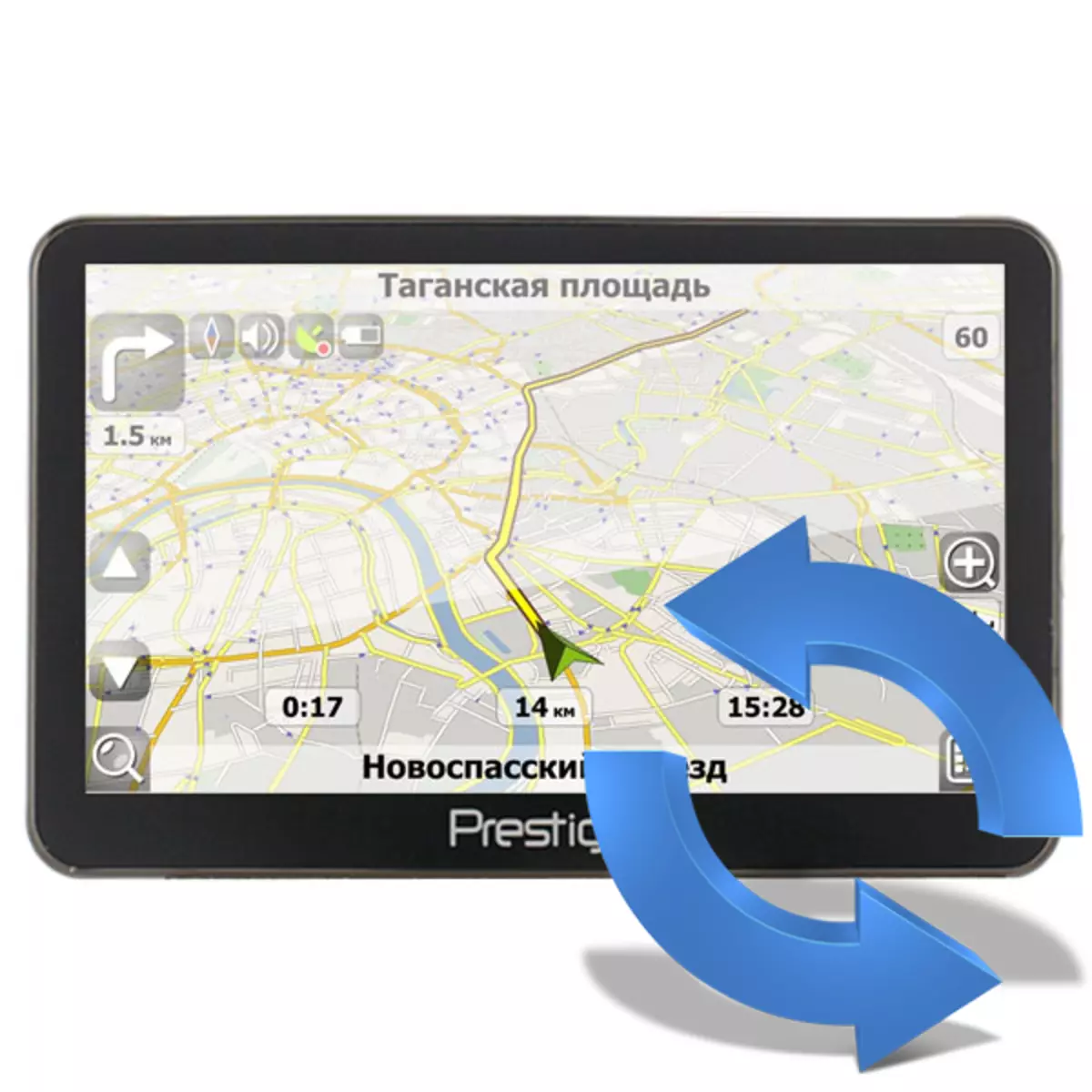
Претходно поставените мапи на престигот Навигатор не се секогаш свежи. Покрај тоа, Navitel периодично издава ажурирање на својот производ со менување на податоците присутни и додавање на нови информации за објектите. Во овој поглед, речиси секој сопственик на сличен уред се соочува со фактот дека тој треба да ја воспостави најновата верзија на програмата. За тоа како да го направите тоа, ќе се дискутира подолу.
Ажурирајте ги Navitel картичките на престигот Навигатор
Сите модели на престиг на навигатори имаат сличен софтвер, така што постапката за инсталација на датотеки е идентична. Упатството подолу е погодно за сите корисници, само треба внимателно да го следите, со цел да ја извршите секоја акција.Чекор 1: Креирање на сметка на веб-страницата Navitel
Navitel не ги дистрибуира своите картички бесплатно, од корисниците бараат сметка на официјалната веб-страница и клучот за лиценца што е зачувано во опремата. Целиот процес на регистрација е како што следува:
Одете на официјалната страница на Navitel
- Следете го горниот линк, одете на почетната страница на страницата, каде кликнете на копчето "Регистрација".
- Пополнете ги информациите во соодветните полиња за внесување и кликнете на "Регистрирај се".
- По потврдувањето на адресата за е-пошта, повторно ќе бидете пренасочени на главната страница, каде што веќе треба да ги испечатите податоците за регистрација и да се најавите на профилот.
- Во личната сметка, отворете ги делот "Мои уреди (ажурирања)".
- Одете во категоријата "Додај нов уред".
- Внесете го своето име за полесно да се движите ако има неколку уреди.
- Печатете го клучот за лиценца или додадете ја наведената датотека. Тоа ќе биде во коренот на опремата, така што ќе мора да биде поврзано со компјутерот преку USB кабел и да го пронајдете соодветниот документ.
- Останува само да кликнете на копчето "Додај".
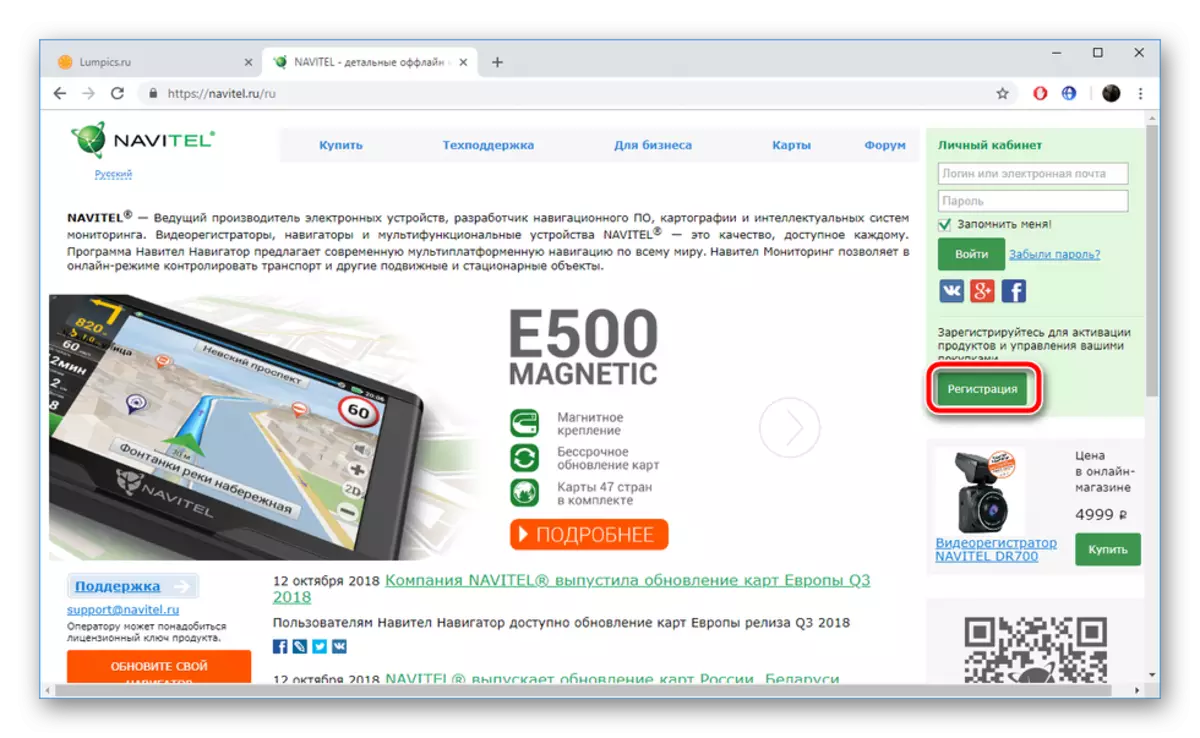
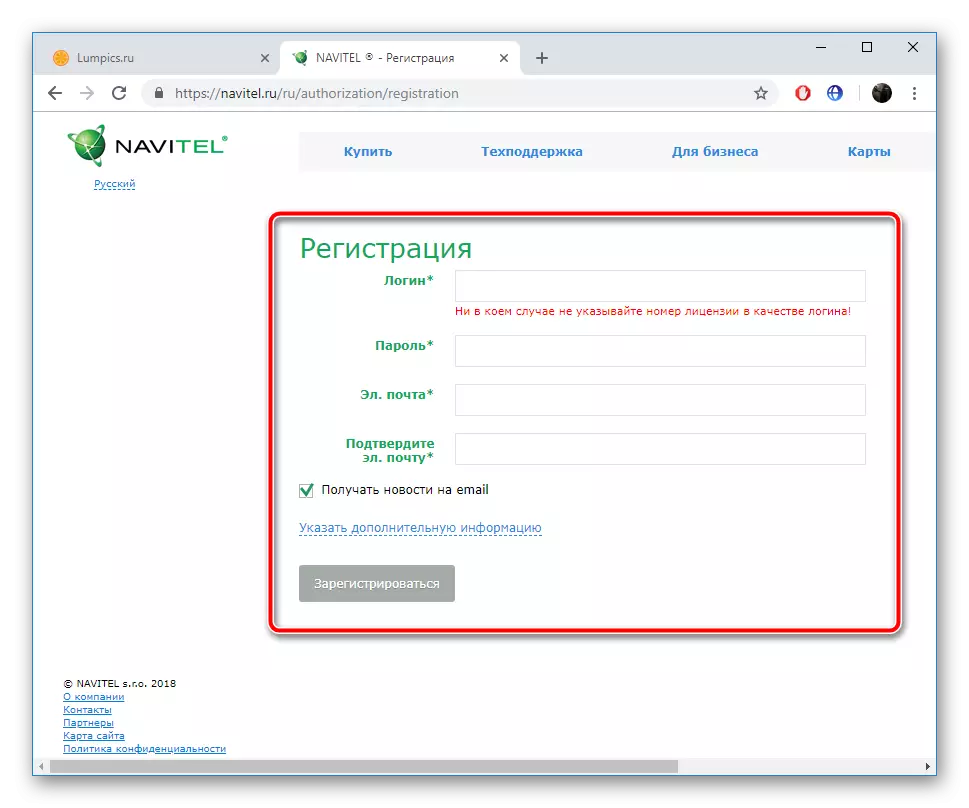
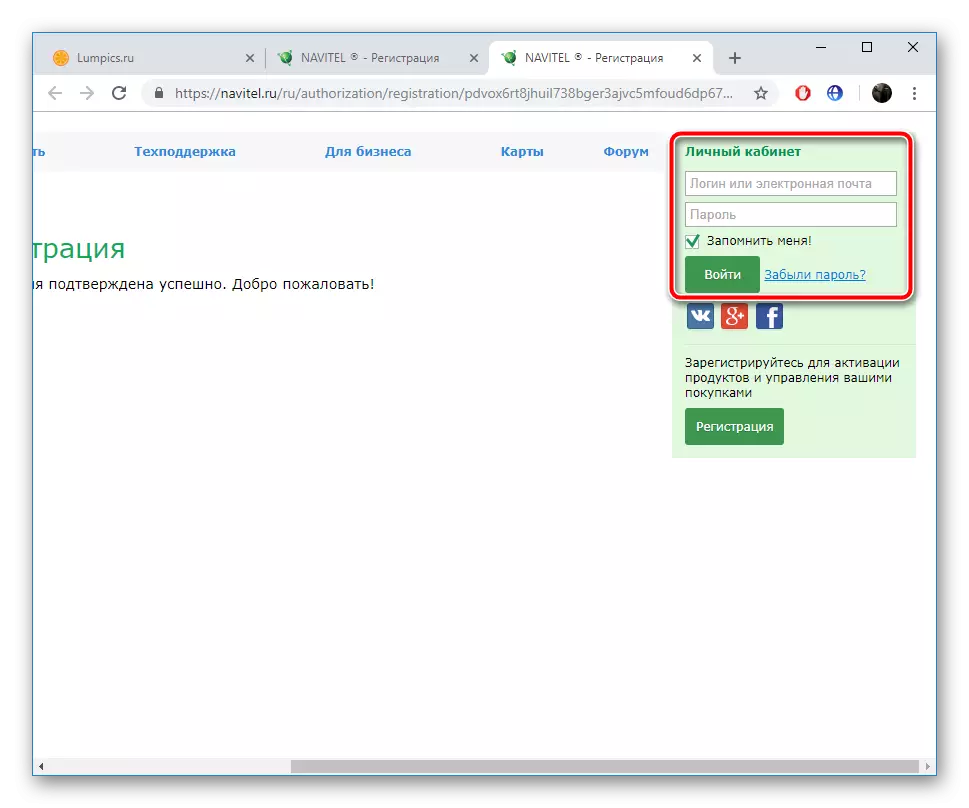
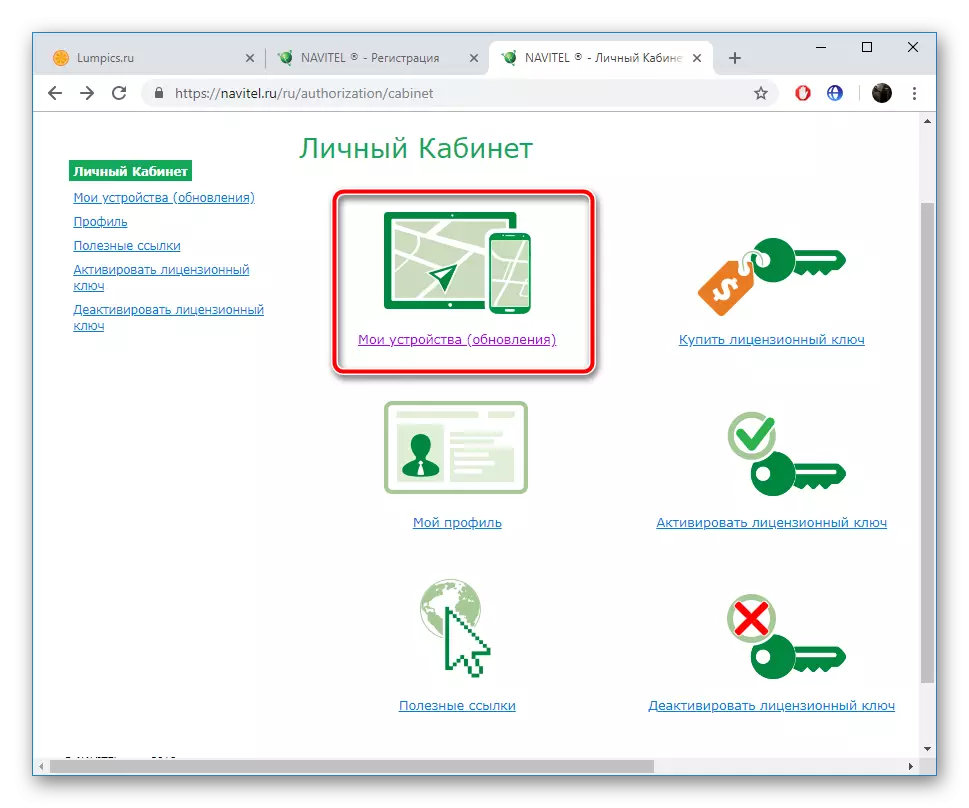


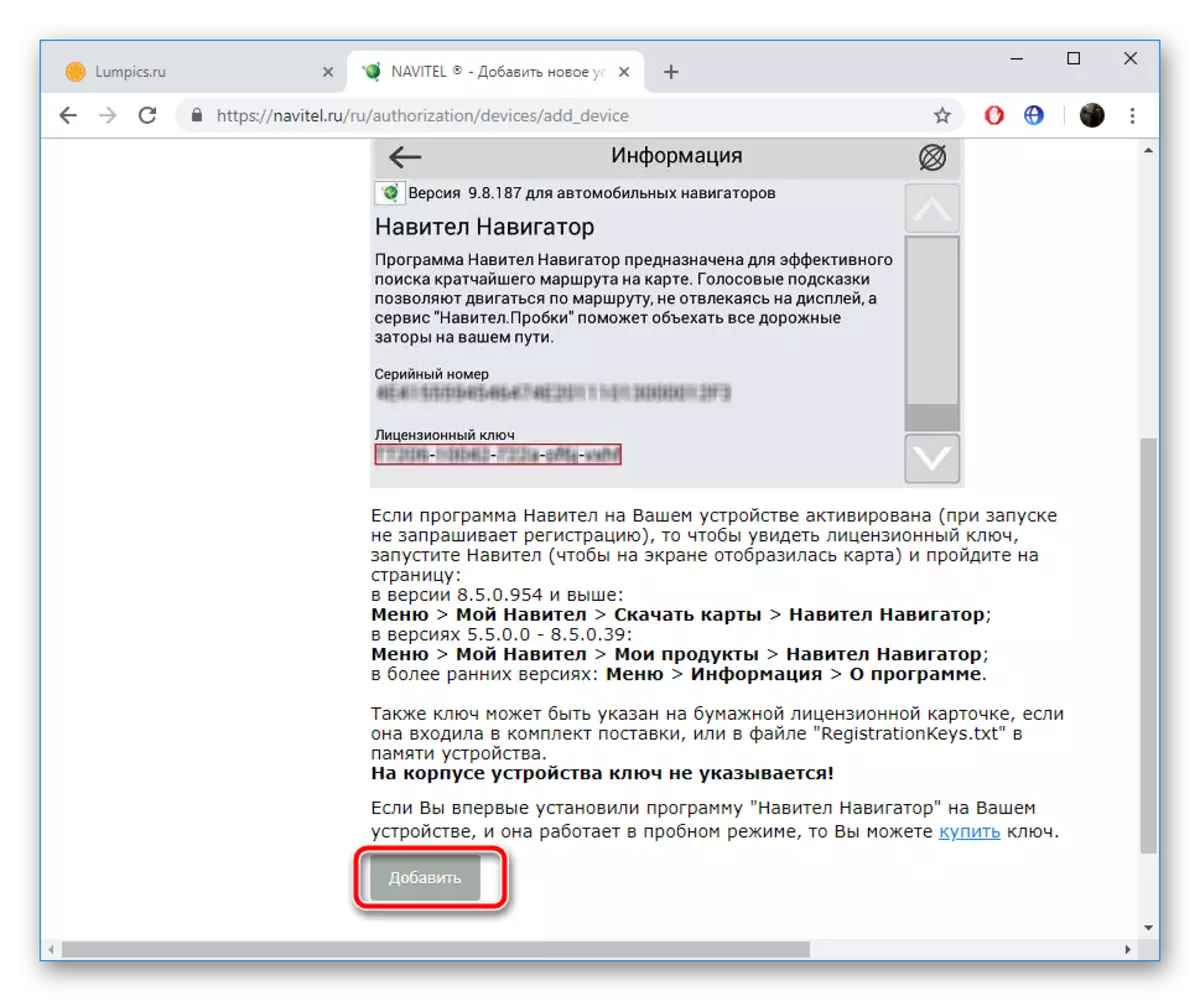
Погледнете во официјалниот прирачник на програмата Navitel, ако немате лиценциран клуч. Таму ќе најдете опис на методите за стекнување и активирање на кодот на Вашиот уред.
Скокни до помош за активација на Navitel
Чекор 2: Преземи ажурирања
Сега треба да ја преземете најновата верзија на картички погодни за Вашиот уред. Сите активности се произведени на официјалната служба на компанијата на инвеститорот. Треба да го имплементирате следново:
- Преку вашата лична сметка повторно, одете во категоријата "Мои уреди (ажурирања)" и одберете го вашиот навигатор таму.
- Одлучете за соодветната верзија на софтверот и преземете ја архивата.
- Покрај тоа, одете надолу за да ги пронајдете најмногу свежи картички.
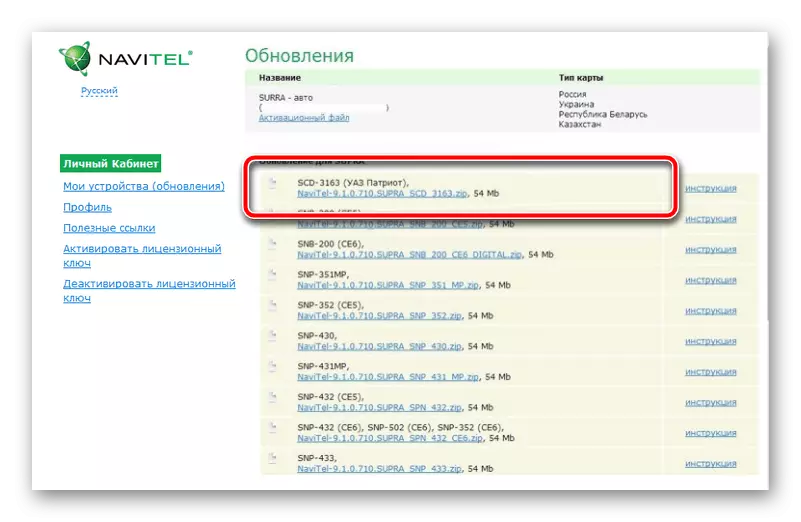
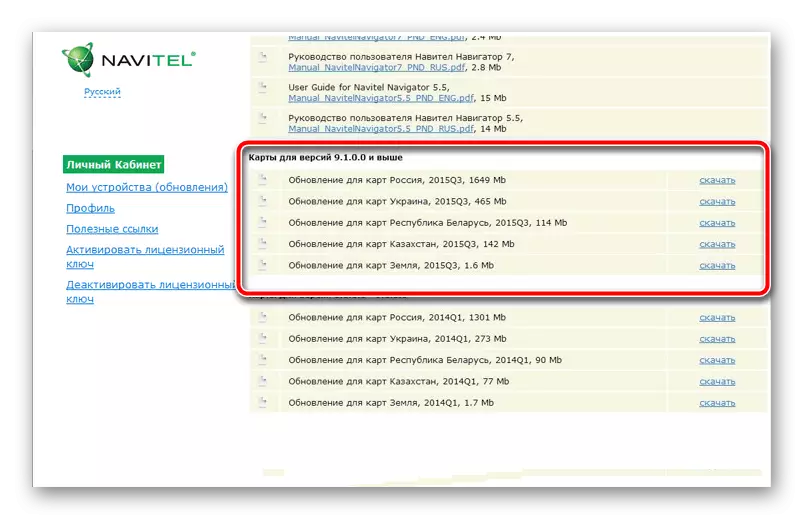
По преземањето, ќе треба да ги преместите датотеките на уредот. Подолу ќе разговараме за тоа како да го направиме тоа.
Чекор 3: Копирање на нови датотеки на уредот
Инсталирањето на свежи верзии на картички и апликации се врши преку замена на старите датотеки. Сега кога сте ги презеле податоците на вашиот компјутер, поврзете го навигаторот и направете го следново:
- Отворете ја внатрешната меморија на престигот преку мојот компјутер.
- Копирајте сè и зачувајте го на секое погодно место на компјутерот за да направите резервна копија. Тоа може да биде корисно ако нешто тргне наопаку за време на инсталацијата, или ќе избришете непотребни датотеки.
- Обрнете внимание на папката "Navitel", таа мора да биде избришана.
- Отидете до преземени датотеки, отворете го директориумот со најновата верзија на програмата.
- Копирајте го "Navitel" и вметнете во коренот на внатрешната меморија.
- Следно замени ги картичките. Отворете ја преземената папка.
- Копирајте датотека NM7 формат.
- Врати се на навигаторот. Овде треба да изберете "navitelcontent".
- Распоред на папката "Мапи".
- Избришете ги старите мапи со него и вметнете го потребниот.
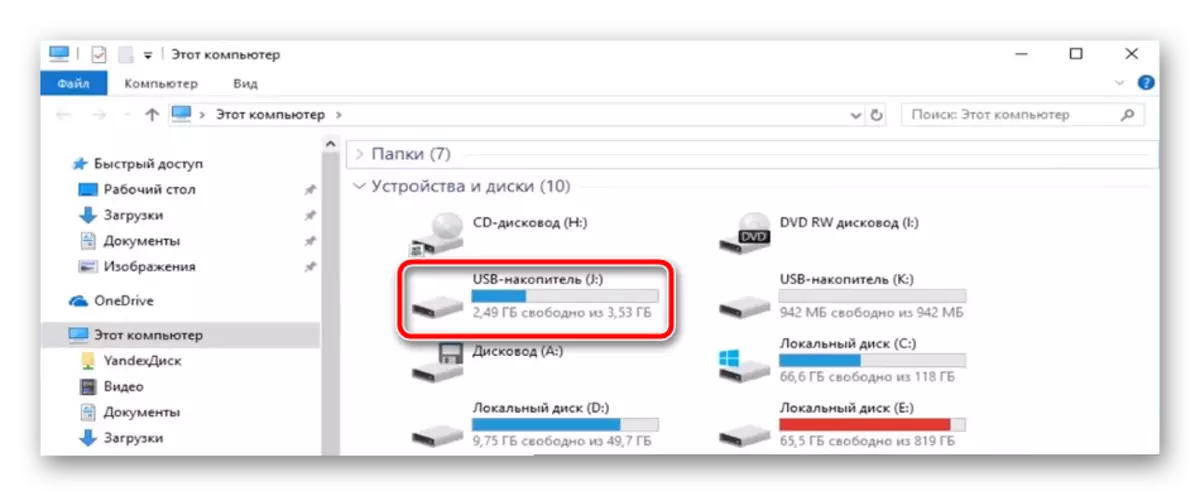
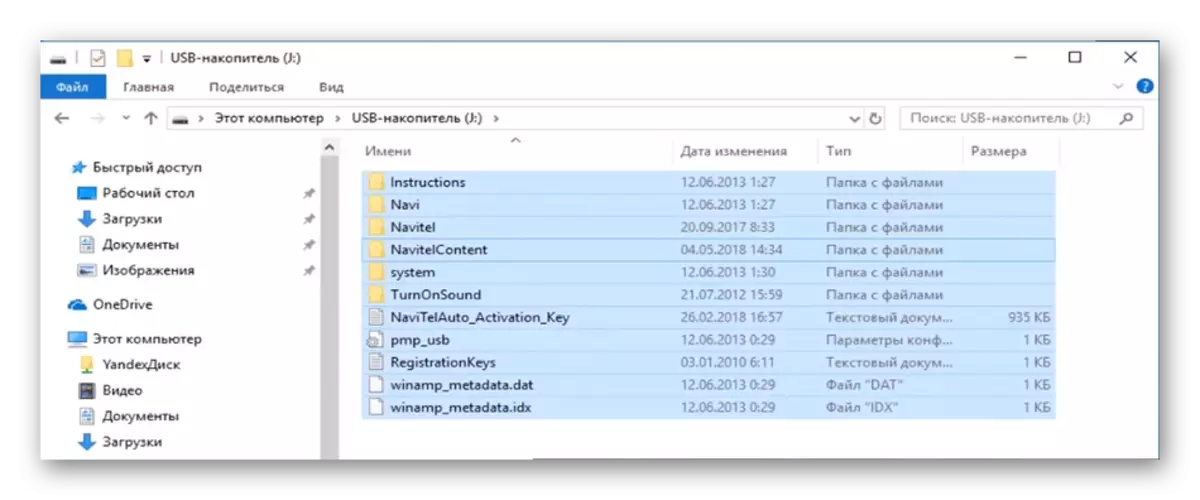
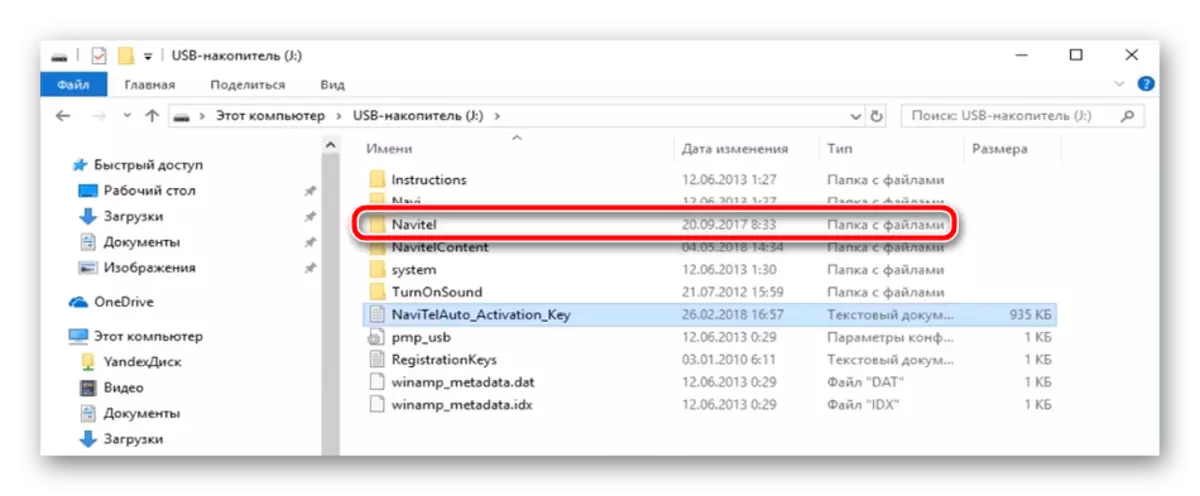
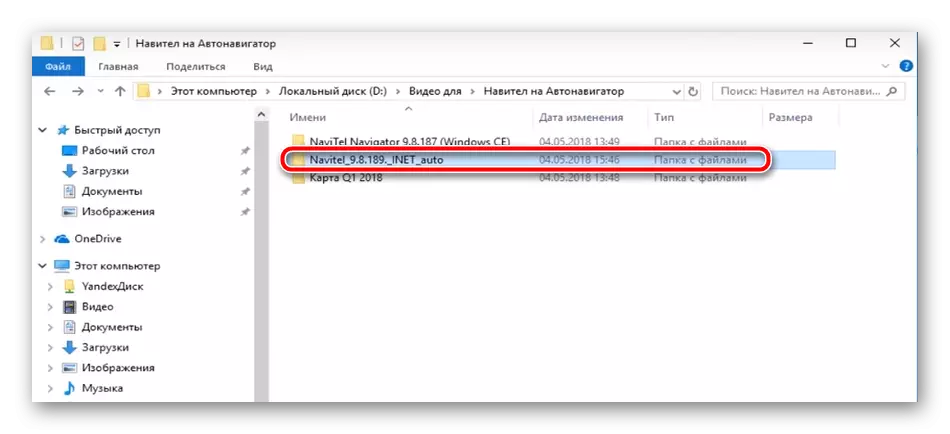
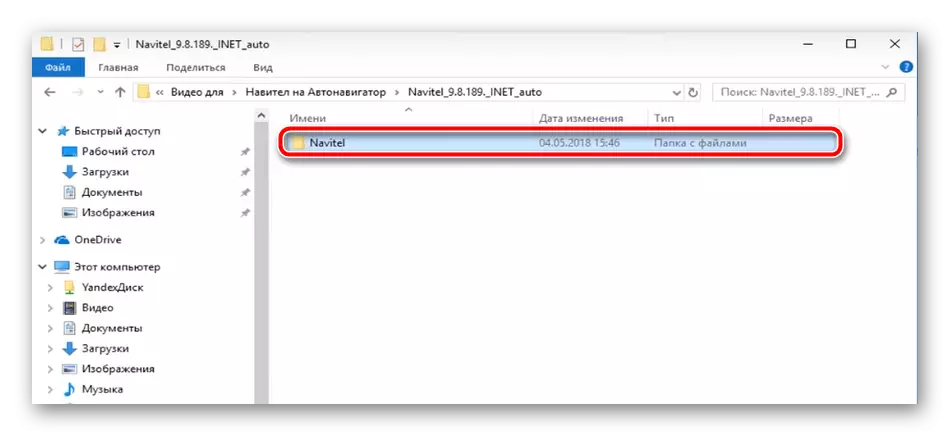
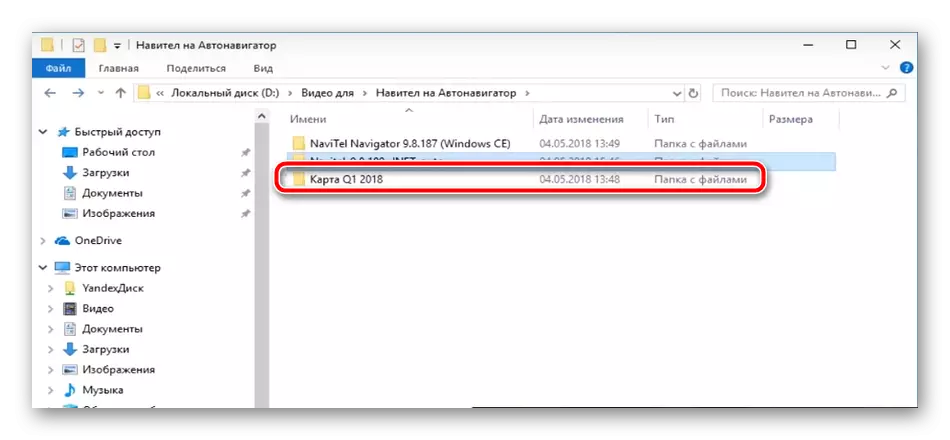
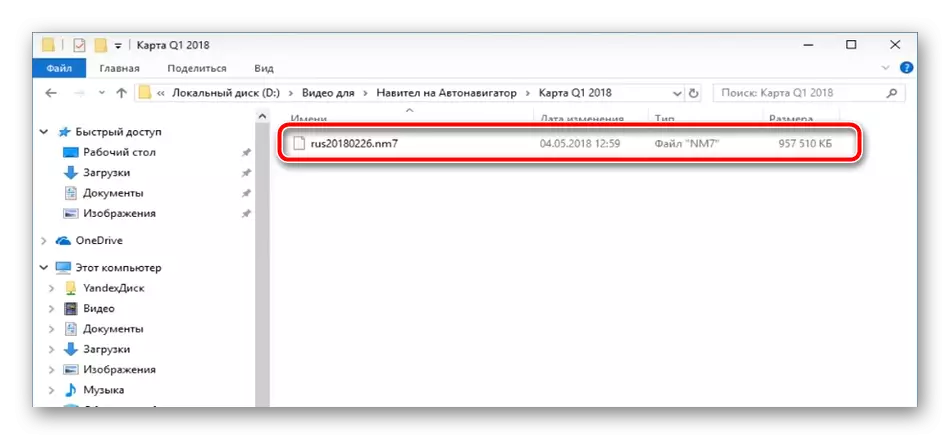
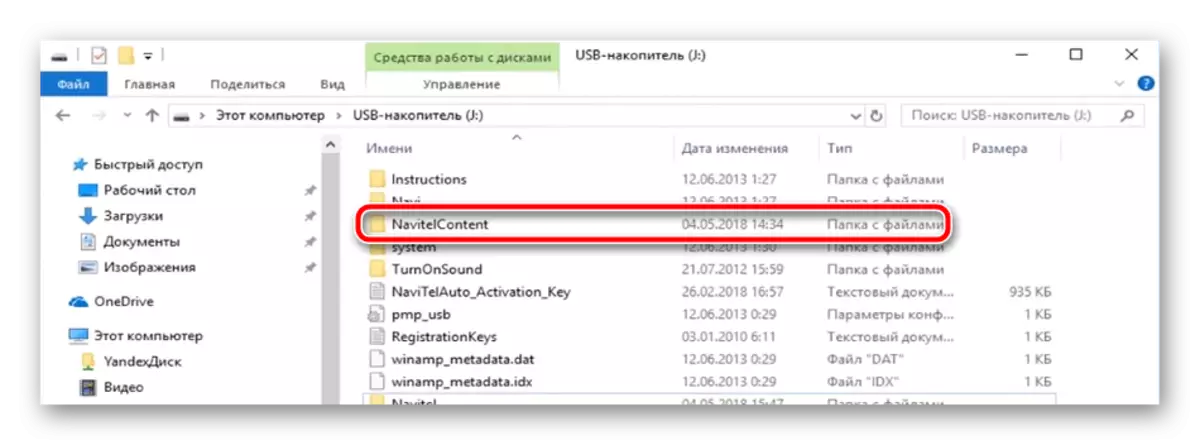
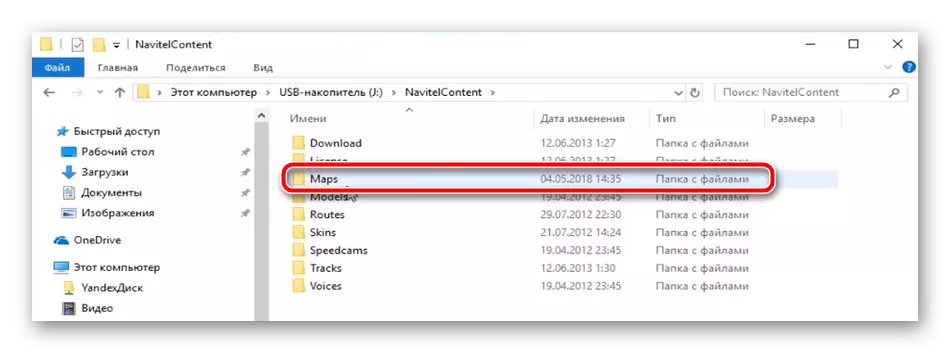
Вие само треба да се преселите во директориумот "Navitel", да пронајдете лиценца за лиценца, ќе биде потпишан како keysitelauto key.txt. Копирајте го и вметнете го со замена на коренот на внатрешната меморија на уредот. Истата постапка треба да се спроведе во директориумот за лиценци, кој се наоѓа во NavitelContent. Значи ја ажурирате вашата опрема лиценцирани податоци и обезбедете нормално лансирање на програмата.
Видете исто: Инсталирање картички во Navitel Navigator на Android
Исклучете го навигаторот од компјутерот и вклучете го. Ќе започне пребарувањето за сателити и скенирање на нови информации. Ќе се потроши големо време, па мора да почекаш. По завршувањето на процесот, сè треба правилно да работи.
Прочитајте исто така: пешачки навигатор на Андроид
